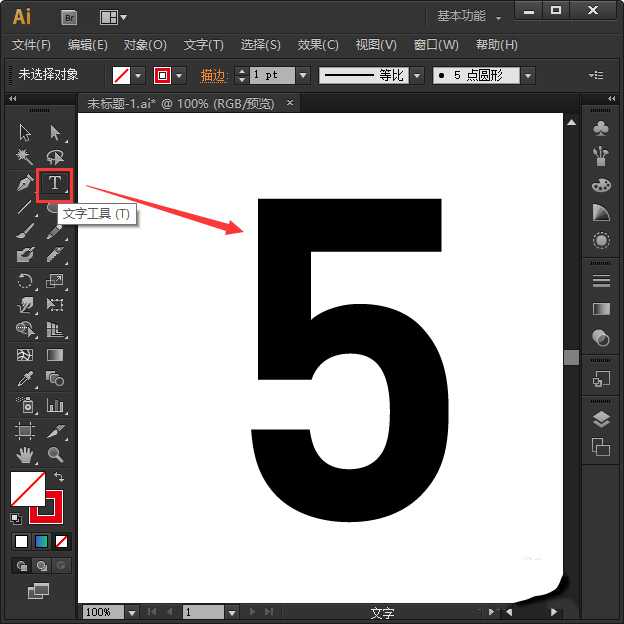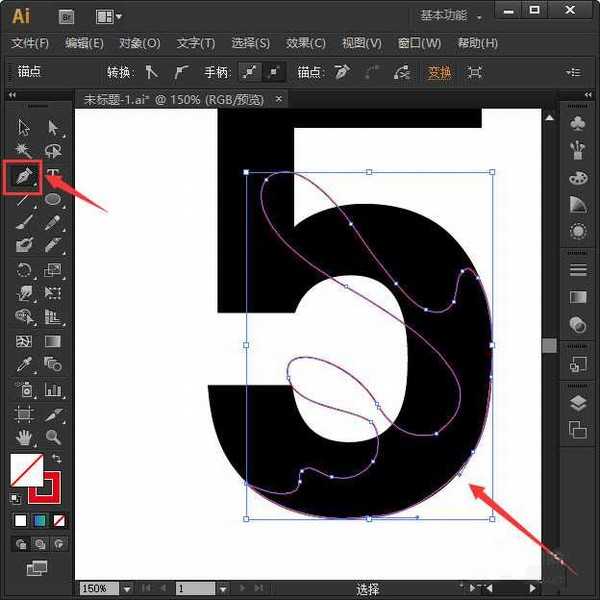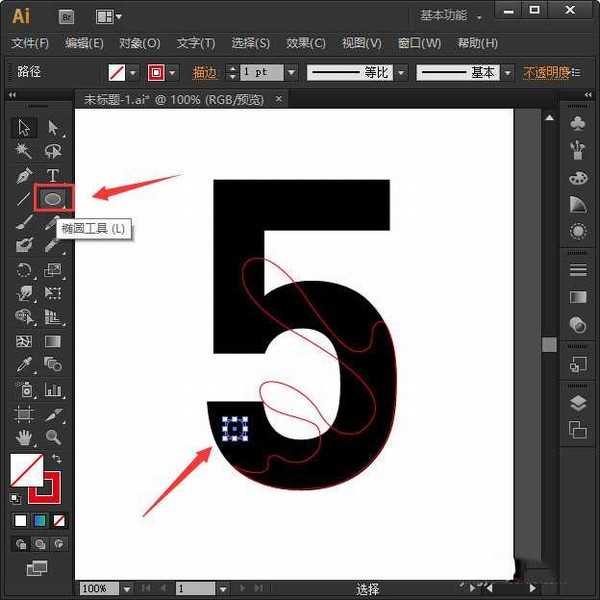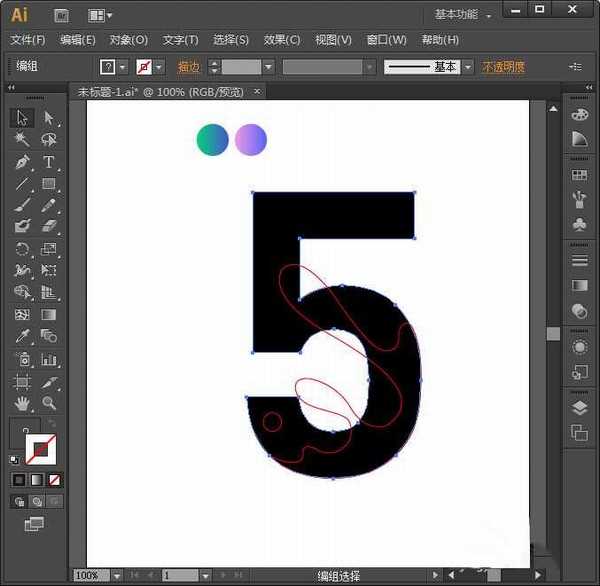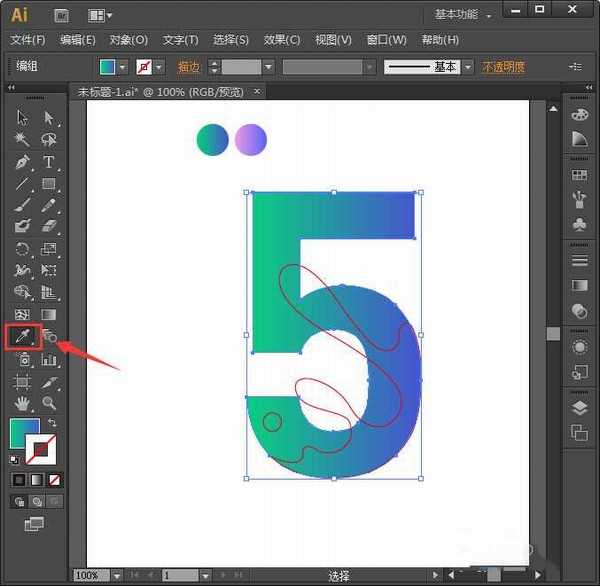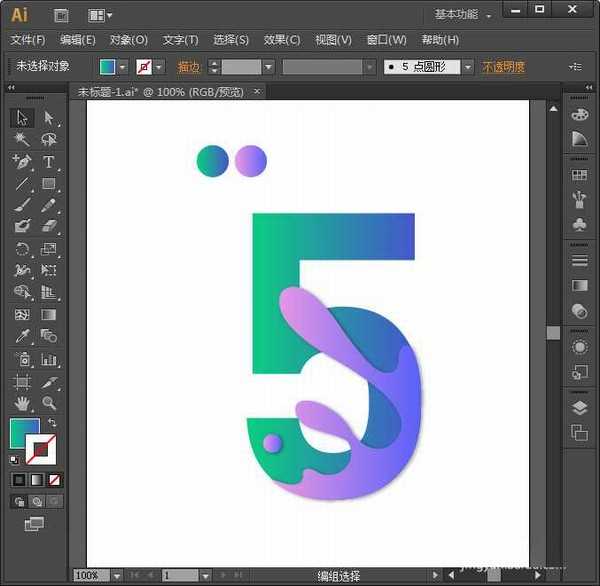AI怎么绘制液体文字 AI快速制作液体字效果教程
(编辑:jimmy 日期: 2025/11/28 浏览:3 次 )
AI怎么绘制液体文字?液体文字是我们在做创意设计时,常常会用的特殊文字特效,很多软件都可以设计出液体文字,今天,小编为大家带来了AI快速制作液体字效果教程。感兴趣的朋友快来了解一下吧。
- 软件名称:
- Adobe Illustrator(AI矢量图片制作软件) 2020 v24.3.0.569 安装版
- 软件大小:
- 1.46GB
- 更新时间:
- 2020-08-25立即下载
AI快速制作液体字效果教程
我们用【文字工具】输入数字5,调整合适的大小,如图所示。
我们用【钢笔工具】在数字上面勾出液体的路径,如图所示。
接着,我们用【椭圆工具】在数字上面画出一个小小的圆形,如图所示。
我们选中数字右键【创建轮廓】,然后拖入两个不同颜色的渐变色卡,如图所示。
我们用【吸管工具】给数字填充上渐变的颜色,如图所示。
接下来,我们把圆形和路径一起选中,填充上另外一种渐变颜色,然后给它添加一个黑色的投影,如图所示。
最后,我们来看一下制作好的液体文字效果,如图所示。
以上便是小编为大家分享的"AI怎么绘制液体文字 AI快速制作液体字效果教程"的全部内容,希望能够帮到你,持续发布更多资讯,欢迎大家的关注。
下一篇:AI怎么制作折叠字效果 AI制作折叠文字效果教程